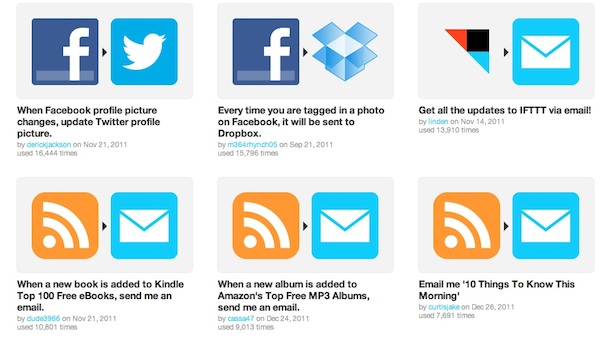
La nostra vita da internauti sta diventando sempre più legata a social network, come Facebook e Twitter, che ci permettono di restare in contatto con i nostri amici, e servizi online attraverso i quali conservare i nostri dati su Internet, organizzare le nostre giornate di lavoro o ricordaci delle cose da fare. If This Then That è una soluzione innovativa, completamente gratuita, che permette di avvalersi di tutti questi strumenti facendoli interagire tra loro. In che modo? Automatizzando alcune operazioni che possono coinvolgere Facebook, Twitter, Dropbox, Evernote, Instagram, SkyDrive e tantissimi altri servizi.
Per capire meglio di cosa stiamo parlando, dovete pensare che con Ifttt (questo il nome abbreviato del servizio) è possibile salvare automaticamente le foto in cui si viene taggati su Facebook in una cartella di Dropbox, segnalare automaticamente gli aggiornamenti del proprio blog su Twitter, ricevere un SMS quando sta per piovere attraverso i servizi di meteo online e molto altro ancora.
A rendere possibili tutte queste belle cose sono degli script denominati ricette, i quali si trovano già pronti all’uso nella libreria di Ifttt oppure si possono creare partendo da zero tramite una procedura semplicissima che fra poco vi illustreremo meglio.
Se volete scoprire come funziona Ifttt, la prima cosa che dovete fare è collegarvi alla pagina principale del sito e creare un profilo gratuito su quest’ultimo tramite l’opzione Join che si trova in alto a destra. Una volta compilato il modulo di iscrizione ed aver confermato il vostro indirizzo email, potrete iniziare ad usare tutte le ricette di cui dispone il sito e a crearne di vostre.
Per sfogliare tutti gli script presenti su If This Then that, non dovete far altro che cliccare sulla voce Browse che si trova in alto a destra e visualizzerete l’elenco delle ricette più utilizzate. Potrete inoltre effettuare delle ricerche fra queste ultime, usando la barra di ricerca in alto, o filtrarle in base ai servizi online che coinvolgono, usando il menu a tendina Filter.
Se invece preferite creare un vostro script e automatizzare delle operazioni personalizzate, dovete cliccare sulla voce Create (sempre in alto a destra) e cliccare prima su this per selezionare il servizio online da cui deve scaturire l’automatismo e poi su then per selezionare il servizio di destinazione dell’operazione. Ad esempio, se volete salvare le foto postate su Instagram in una cartella di Dropbox, dovete selezionare prima Instagram, poi indicare l’operazione dalla quale far scaturire l’automatismo (es. la pubblicazione di nuove foto da parte vostra o la pubblicazione di nuove foto in cui siete taggati) ed infine selezionare Dropbox e l’operazione da compiere (salvare file da URL, in questo esempio).
Lo sappiamo, detta così può sembrare una cosa complicata. E invece vi assicuriamo che capire come funziona Ifttt è un vero gioco da ragazzi, basta fare un po’ di pratica e poi non se ne può più fare a meno per la sua incredibile utilità.
Da sottolineare il fatto che per rendere possibile l’esecuzione di qualsiasi ricetta su If This Then That è necessario autorizzare il servizio ad interagire con i servizi online e i social network selezionati nelle automatizzazione. L’operazione va effettuata solo la prima volta che si usa uno script per un determinato servizio, poi l’autorizzazione viene ricordata.
Anche quest’operazione è semplicissima da portare a termine: si apre una finestra del browser con la richiesta di autorizzazione e il pulsante Autorizza all’interno. Si clicca sul pulsante e senza nemmeno bisogno di ricaricare la pagina di Ifttt, si può proseguire nella creazione o nell’adozione della ricetta selezionata (se scelta fra una di quelle già pronte). Buon divertimento!
